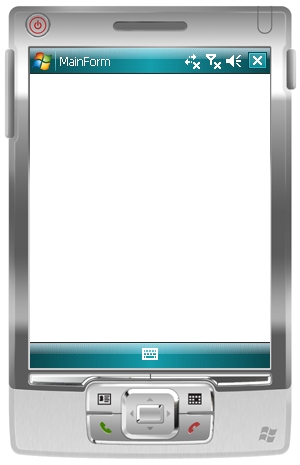KOL-CE 사용하기
Lazarus/KOL-CEz라자루스를 깔고 초기 상태 그대로 예제를 만들어 빌드하면... 실행파일의 용량은 약 11메가. 말 그대로 덜덜덜...
윈도 CE용 개발도구로 라자루스를 선택한 사람들에게 그 크기는 재앙에 가깝다.
디버깅의 라인정보 빼고 스마트링크를 켜 주면 1메가로 줄어들지만... 그래도 무겁기는 매 한가지.
그러다 만난 KOL-CE는 말 그대로 복음과도 같은 존재. 윈도용 실행파일은 41kb에서 시작한다. 오오~~!!!
http://wiki.freepascal.org/KOL-CE
델파이에서 KOL-CE를 쓰면 무려 11kb 로 줄어든다는데... 후덜덜덜...
아무튼 이 멋진 도우미의 사용법에 대해 간단히 알아보자.
설치하기.
1. 다운로드 받아서 압축을 푼다. (C:\lazarus\userlib\kol-ce-2.80.2 에 풀었음)
2. Components -> Open package file (.lpk) 메뉴를 선택하고, MCK 폴더를 찾아가 "MirrorKOLPackage.lpk" 를 열어준다.
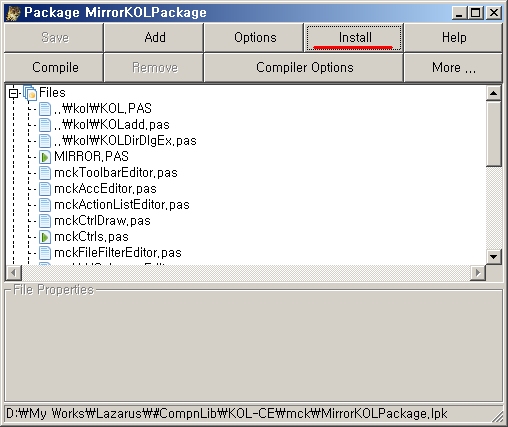
3. 패키지 윈도가 표시되면 Install 버튼을 눌러준다.
4. MCK와 IDE가 다시 컴파일되고 나서 라자루스가 재시작 될 것이다.
사용하기.
새 버전의 KOL에서는 예전처럼 폼을 저장하고 다시 불러오는 닭짓이 필요 없다. 라자루스의 File -> New 메뉴에서 "KOL Application" 을 골라주면 그걸로 끝!!
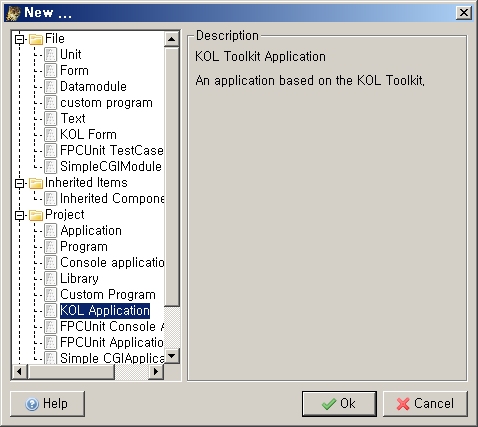
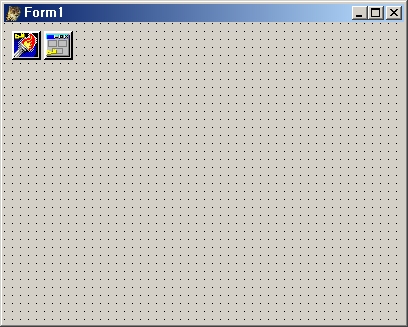
프로젝트와 폼에 적당한 이름을 지어주고 저장하자.
빌드 해 보면 41kb 짜리 실행파일을 얻을 수 있다.
윈 CE 빌드.
Project -> Compiler options 메뉴를 선택한 뒤, Code 페이지의 설정을 다음과 같이 바꿔준다.
KOL은 LCL을 사용하지 않기 때문에 LCL Widget type 은 그대로 두어도 된다.
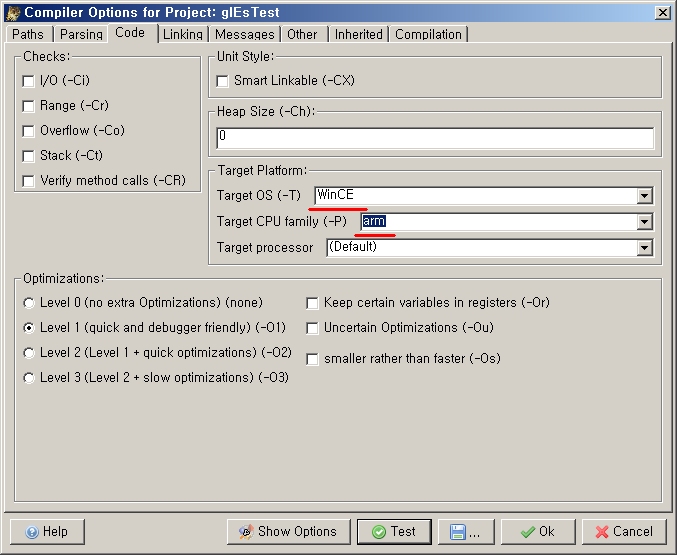
빌드 해 보면 53kb 짜리 실행파일이 생긴다. 윈 CE 에뮬레이터로 옮기고 돌려보면 잘 동작하는 것을 확인할 수 있다.
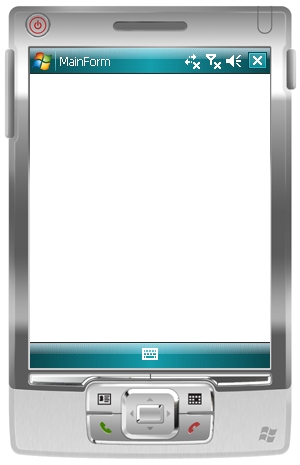
윈도 CE용 개발도구로 라자루스를 선택한 사람들에게 그 크기는 재앙에 가깝다.
디버깅의 라인정보 빼고 스마트링크를 켜 주면 1메가로 줄어들지만... 그래도 무겁기는 매 한가지.
그러다 만난 KOL-CE는 말 그대로 복음과도 같은 존재. 윈도용 실행파일은 41kb에서 시작한다. 오오~~!!!
http://wiki.freepascal.org/KOL-CE
델파이에서 KOL-CE를 쓰면 무려 11kb 로 줄어든다는데... 후덜덜덜...
아무튼 이 멋진 도우미의 사용법에 대해 간단히 알아보자.
설치하기.
1. 다운로드 받아서 압축을 푼다. (C:\lazarus\userlib\kol-ce-2.80.2 에 풀었음)
2. Components -> Open package file (.lpk) 메뉴를 선택하고, MCK 폴더를 찾아가 "MirrorKOLPackage.lpk" 를 열어준다.
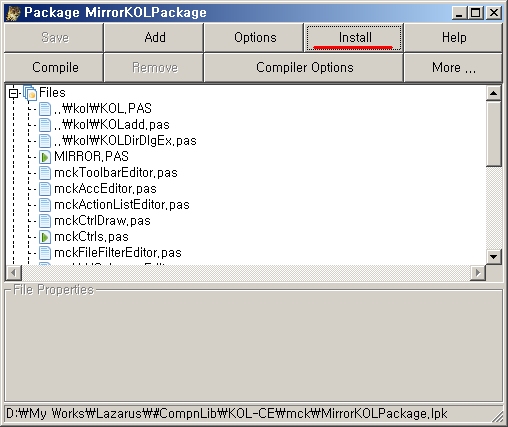
3. 패키지 윈도가 표시되면 Install 버튼을 눌러준다.
4. MCK와 IDE가 다시 컴파일되고 나서 라자루스가 재시작 될 것이다.
인생 최대의 삽질의 추억!!
몇 개의 컴포넌트가 보이지 않는 현상이 생기길래 라자루스 IDE 재빌드부터 생각나는 일은 모두 시도 해 봄.
심지어는 컴포넌트 팔래트까지 종류별로 바꿔보았다.
MIRROR.pas 의 RegisterComponents는 RegisterComponents( 'KOL Mirror', [...
mckCtrls.pas 에는 RegisterComponents( 'KOL Ctrls', [ ...
mckObjs.pas 에는 RegisterComponents( 'KOL Objs', [ ... 와 같이 변경.
저렇게 했는데도 안보이길래... 우연히 화면을 늘려봤더니 얌전히 숨어있는 것이 아닌가..
라자루스는 화면의 가로폭이 작으면 컴포넌트들을 2열로 배열하는 걸 몰랐었다.

도대체 이 문제 때문에 라자루스를 몇 번이나 재설치 했었는지... 쩝쩝...
몇 개의 컴포넌트가 보이지 않는 현상이 생기길래 라자루스 IDE 재빌드부터 생각나는 일은 모두 시도 해 봄.
심지어는 컴포넌트 팔래트까지 종류별로 바꿔보았다.
MIRROR.pas 의 RegisterComponents는 RegisterComponents( 'KOL Mirror', [...
mckCtrls.pas 에는 RegisterComponents( 'KOL Ctrls', [ ...
mckObjs.pas 에는 RegisterComponents( 'KOL Objs', [ ... 와 같이 변경.
저렇게 했는데도 안보이길래... 우연히 화면을 늘려봤더니 얌전히 숨어있는 것이 아닌가..
라자루스는 화면의 가로폭이 작으면 컴포넌트들을 2열로 배열하는 걸 몰랐었다.

도대체 이 문제 때문에 라자루스를 몇 번이나 재설치 했었는지... 쩝쩝...
사용하기.
새 버전의 KOL에서는 예전처럼 폼을 저장하고 다시 불러오는 닭짓이 필요 없다. 라자루스의 File -> New 메뉴에서 "KOL Application" 을 골라주면 그걸로 끝!!
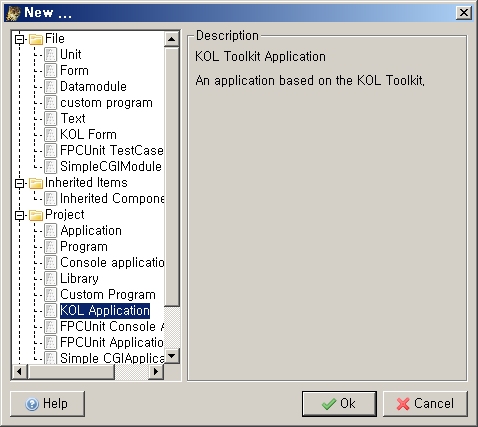
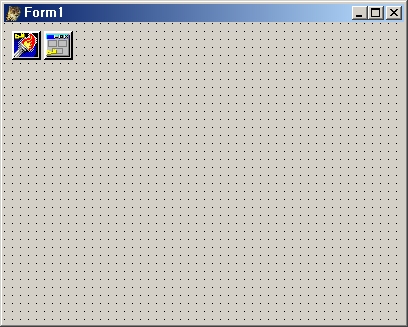
프로젝트와 폼에 적당한 이름을 지어주고 저장하자.
저장부터 해야 한다!! KOL 프로젝트는 저장될 때 프레임워크의 코다가 추가되는 방식이니 저장하지 않고 빌드하면서 안된다고 삽질하지 말 것!!!
또한 이 때 경로명에 한글이 들어가 있다면 KOL이 인식하지 못하니 유의할 것!!
또한 이 때 경로명에 한글이 들어가 있다면 KOL이 인식하지 못하니 유의할 것!!
빌드 해 보면 41kb 짜리 실행파일을 얻을 수 있다.
윈 CE 빌드.
Project -> Compiler options 메뉴를 선택한 뒤, Code 페이지의 설정을 다음과 같이 바꿔준다.
KOL은 LCL을 사용하지 않기 때문에 LCL Widget type 은 그대로 두어도 된다.
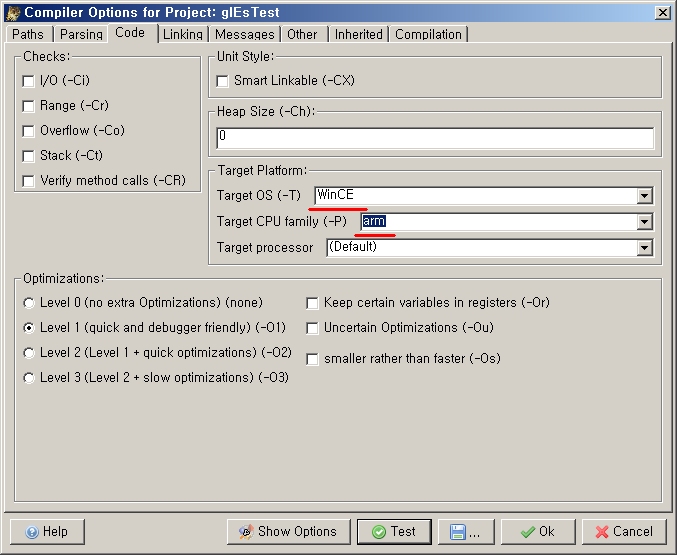
빌드 해 보면 53kb 짜리 실행파일이 생긴다. 윈 CE 에뮬레이터로 옮기고 돌려보면 잘 동작하는 것을 확인할 수 있다.